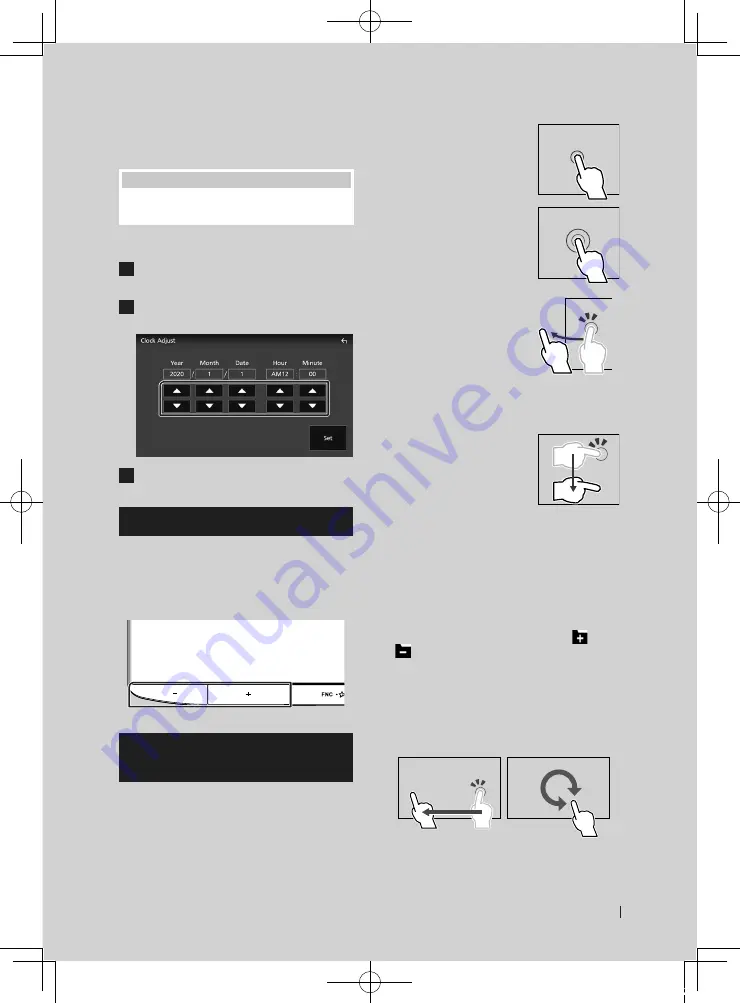
Funciones básicas
73
Español
■
[
Clock Adjust
]
Si selecciona
[
Manual
]
para Reloj, ajuste
manualmente la fecha y la hora.
NOTA
• Configure la fecha y la hora. Si no se configuran,
algunas funciones podrían no funcionar.
●
Ajustar la fecha y la hora manualmente
1
Toque
[
Clock Adjust
]
en el menú de
ajustes del sistema.
2
Ajuste la fecha y, a continuación, ajuste la
hora.
3
Toque
[
Set
]
.
Ajuste del volumen
Puede ajustar el volumen (0 a 40).
Pulse
[
+
]
para aumentar, y pulse
[
–
]
para
disminuir.
Si mantiene pulsado
[
+
]
el volumen aumenta
de forma continua hasta el nivel 15.
Operaciones de la pantalla
táctil
Para realizar operaciones en la pantalla, deberá
tocar, mantener pulsado, pasar o deslizar un
dedo para seleccionar un elemento, visualizar
la pantalla del menú de configuración o
cambiar de página.
●
Tocar
Toque suavemente la
pantalla para seleccionar un
elemento.
●
Tocar y mantener
pulsado
Toque la pantalla y continúe
pulsando hasta que se
cambie la visualización o se
muestre un mensaje.
●
Hojear
Deslice su dedo rápidamente
hacia la izquierda o hacia la
derecha de la pantalla para
cambiar de página.
Puede desplazar la pantalla
de lista pasando el dedo
hacia arriba/abajo por la
pantalla.
●
Deslizar
Deslice el dedo hacia arriba
o hacia abajo en la pantalla
para desplazarse por la
misma.
Control táctil por gestos:
También puede controlar la reproducción
moviendo su dedo sobre la pantalla táctil, de
la siguiente manera (la función de control por
táctil por gestos no está disponible para todas
las fuentes).
• Deslizar el dedo hacia arriba/hacia abajo:
Equivalente a la operación de pulsar
[
]
/
[
]
(medio). Se cambian las emisoras de la
Preselección del sintonizador.
• Deslizar el dedo hacia la izquierda/derecha:
Equivalente a la operación de pulsar
[
E
]
/
[
F
]
.
• Moviendo el dedo en sentido horario o
antihorario: Sube/Baja el volumen.
En la pantalla INICIO, puede controlar el
widget deslizando dos dedos. (P.75)
!B5K-0763-00_20KWV_K_FP_QSG.indb 73
2020/07/02 14:28
















































